Hôm nay mình sẽ hướng dẫn bạn cách tìm kiếm phim trên Google Drive để Xem hoặc Tải xuống phim, chương trình, hoặc phần mềm cũng được nhé. Và để xem trên máy tính của mình luôn.
Google Drive là tùy chọn lưu trữ tốt nhất hiện có trên web. Một tài khoản Gmail đơn giản cung cấp cho bạn 15GB bộ nhớ miễn phí trong Drive. Bạn có thể tải lên phim, tài liệu, video, hình ảnh hoặc các tệp khác trên ổ đĩa mà không gặp bất kỳ sự cố nào và truy cập nội dung của ổ đĩa trên Android, iOS hoặc Desktop Web.
Mọi người cũng sử dụng Google Drive như một phương tiện để chia sẻ phim, Chương trình truyền hình, Chương trình hoặc Series Web vì nó dễ truy cập và được hầu hết mọi người sử dụng. Theo mặc định, các tệp và thư mục trong Google Drive của bạn bị hạn chế quyền truy cập. Nhưng nếu bạn tạo tệp dưới dạng liên kết chia sẻ công khai, chúng có thể được lập chỉ mục trong Google. Google sẽ chỉ lập chỉ mục nội dung công khai và nếu quyền được đặt thành hạn chế, thì Google sẽ không lập chỉ mục thư mục hoặc tệp.
- Làm cách nào để ẩn nút tải xuống trên Google Drive?
- Hướng dẫn tải video YouTube trực tiếp lên Google Drive
Ngoài ra, không có gì đảm bảo Google sẽ chủ động lập chỉ mục tất cả nội dung Google Drive được chia sẻ công khai; tất cả phụ thuộc vào thuật toán của Google. Không có Google Drive Hack để tìm 100% phim; nó hoàn toàn phụ thuộc vào nội dung được tải lên bởi người dùng GDrive và quyền đối với thư mục. Tuy nhiên, bạn có thể tìm thấy hầu hết các bộ phim trên Google Drive chỉ bằng cách thực hiện tìm kiếm.
Làm thế nào phim được lưu trữ trong Drive hiển thị trong kết quả tìm kiếm?
Làm sao biết chính xác một bộ phim hoặc một loạt phim được tải lên Google Drive hiển thị như thế nào trong Kết quả tìm kiếm của Google? Giả sử A đã tải một đoạn phim, chẳng hạn như Titanic 1997, lên tài khoản Google Drive của anh ấy. Theo mặc định, tệp tải lên sẽ bị hạn chế, nhưng nếu anh ta tạo liên kết công khai để chia sẻ tệp video, thì các BOT của Google sẽ lập chỉ mục để hiển thị URL trong kết quả tìm kiếm. Và khi ai đó tìm kiếm bộ phim bằng các từ khóa thích hợp, thì Google có thể hiển thị cho họ kết quả trên GDrive để xem trước hoặc tải xuống tệp phim.
Làm thế nào để Tìm kiếm Phim trên Google Drive?
Điều quan trọng cần lưu ý là kết quả Tìm kiếm của Google phụ thuộc vào các từ khóa bạn sử dụng; một thay đổi nhỏ trong từ khóa sẽ thay đổi kết quả tìm kiếm. Vì vậy, việc sử dụng các từ khóa thích hợp để lấy phim từ Google Drive bằng công cụ tìm kiếm là rất quan trọng. Hãy cùng mình xem xét cách bạn có thể sử dụng Google Tìm kiếm hiệu quả hơn để tải phim từ GDrive.
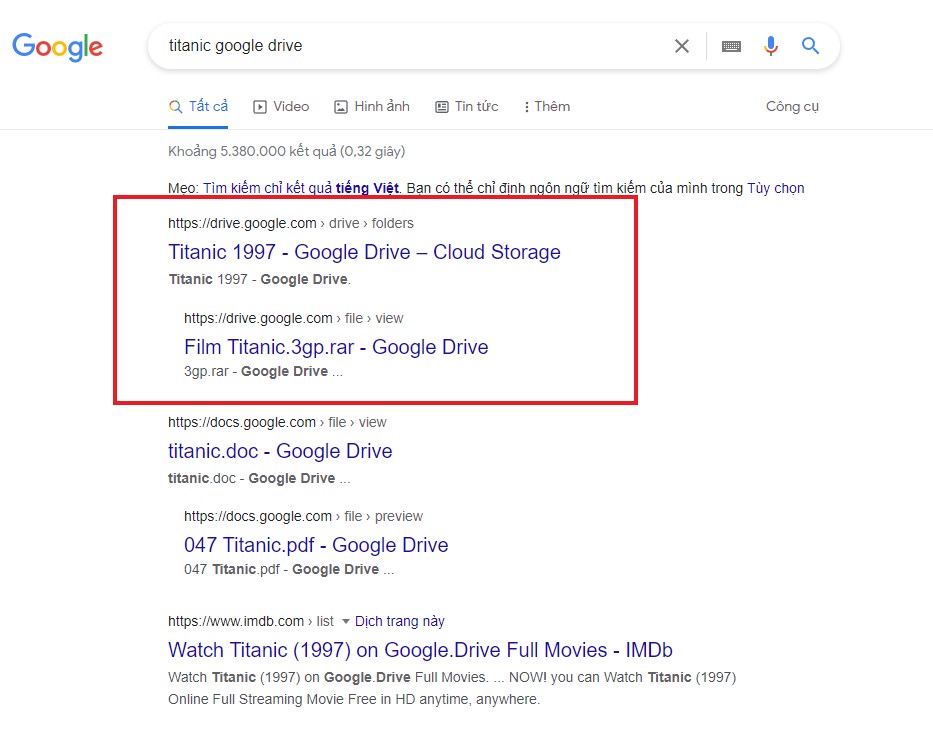
Sử dụng Cụm từ Tìm kiếm Chung
Bạn có thể thực hiện tìm kiếm từ khóa chung để xem liệu công cụ tìm kiếm có cung cấp cho bạn kết quả tìm kiếm dự kiến hay không. Chúng ta hãy lấy một ví dụ về bộ phim Titanic. Bạn có thể thử các từ khóa như:
- Google Drive Movies Titanic Download.
- Drive.google.com Titanic Movie.
- Titanic Google Drive.
- Titanic Movie Download Google Drive
- Download Titanic drive google. Vân vân…
Bạn cũng có thể thay từ Download bằng “Tải xuống”, “tải phim”. Tuy nhiên theo kinh nghiệm tìm kiếm của mình thì thường mọi người sẽ để tên phim nguyên gốc tiếng anh, kèm theo từ “Download” nhiều hơn.
Thu hẹp kết quả tìm kiếm
Nếu phim không hiển thị với một từ khóa tìm kiếm đơn giản, tốt nhất nên thu hẹp kết quả tìm kiếm bằng một từ khóa cụ thể hoặc kết hợp các từ khóa bao gồm năm, chất lượng video, v.v. Bạn có thể thử các từ khóa như:
- Titanic 1997 Google Drive Movie.
- Titanic MP4 HD Movie Google Drive.
- Titanic MKV Movie Google Drive.
- Titanic Bluray drive.googe.com.
- Titanic 1997 drive.google.com HD download.
- Site: drive.google.com Titanic 1997
- Google Drive Movie 1997 free titanic. Vân vân…
Ngay cả sau khi sử dụng tất cả các kết hợp và từ khóa này, công cụ tìm kiếm không tìm nạp cho bạn phim hoặc chương trình bạn đang tìm kiếm thì rất có thể Google đã không lập chỉ mục thư mục chứa phim hoặc không có người dùng nào tải phim lên ổ đĩa của họ hoặc nếu phim được tải lên, sau đó quyền được đặt thành chặn hạn chế để google lập chỉ mục thư mục hoặc tệp.
Bạn cũng có thể thử với các từ khóa tiếng Việt trước, nếu không tìm được thì thử với từ khóa tiếng Anh. Bạn cũng yên tâm rằng search tiếng Anh cũng ra phim hoặc video tiếng Việt nhé.
Làm cách nào để thêm phim vào tài khoản Google Drive của bạn?
Nếu bạn tìm thấy một bộ phim trên Google Drive trong kết quả Tìm kiếm và muốn lưu tệp đó vào tài khoản GDrive của mình, thì bạn có thể nhận được một phím tắt để lưu tệp.
Bước 1: Mở phim dưới dạng xem trước.
Bước 2: Nhấp vào biểu tượng Drive.
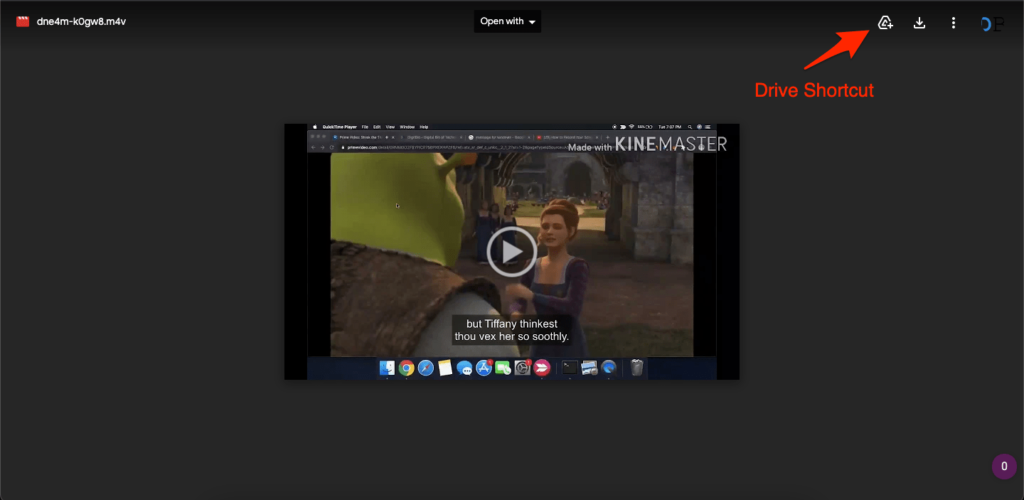
Bước 3: Chọn vị trí và lưu tệp trong Google Drive của bạn.
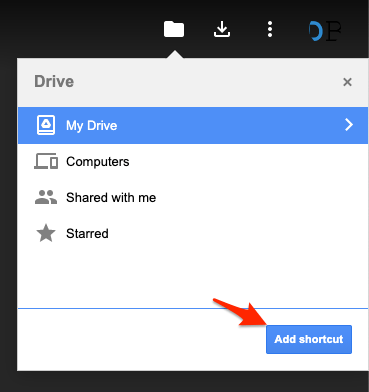
Bước 4: Sau đó, bạn có thể truy cập tài khoản Google Drive của mình để xem trước hoặc tải phim xuống.
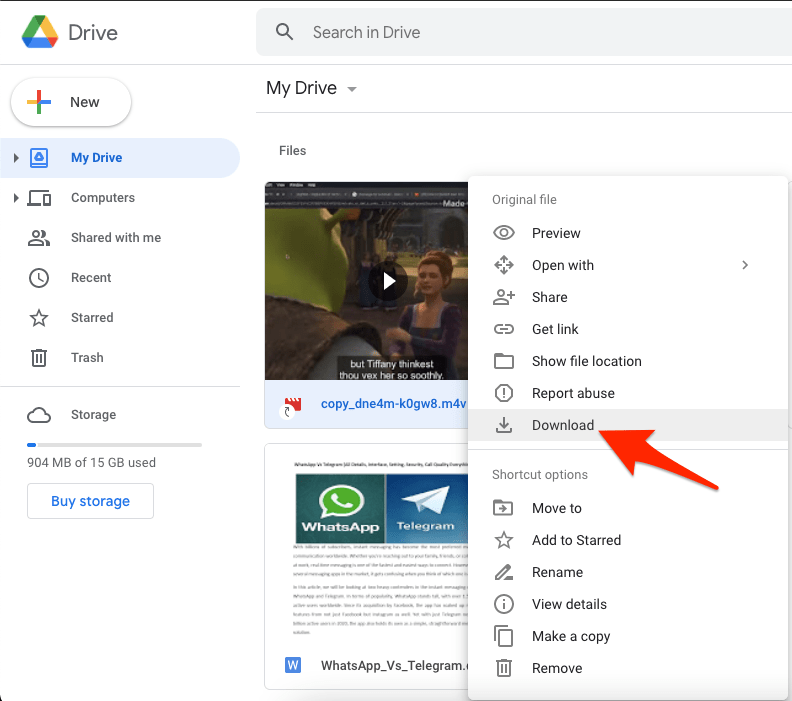
Làm cách nào để thêm phụ đề vào Google Drive Movie?
Nếu phim bạn có trên GDrive không có phụ đề, bạn có thể thêm phụ đề theo cách thủ công. Tất cả những gì bạn cần là tạo Khóa API Google Drive và Google Drive Streaming URL. Dán URL phát trực tuyến trong VLC Media Player. (Cái này để khi nào mình có nhiều thời gian hơn sẽ làm clip hướng dẫn nhé!)
Bạn có thể thêm phụ đề vào tùy chọn Phụ đề trong cài đặt VLC và thêm phụ đề để phát trực tiếp video có phụ đề trên trình phát VLC.
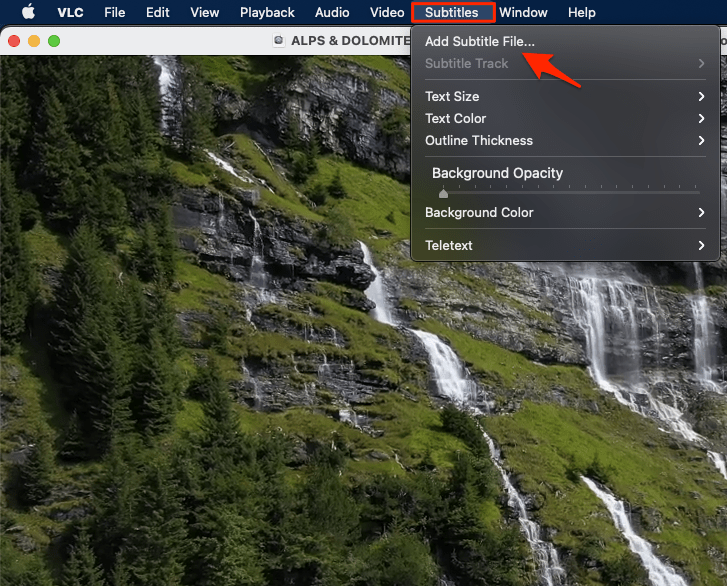
Làm cách nào để thay đổi bản nhạc kép trong Google Drive?

Google Drive không cung cấp bất kỳ tính năng nào để thay đổi bản âm thanh trong bản xem trước. Vì vậy, mình đã tìm ra một kỹ thuật nhỏ có thể cho phép mình chuyển đổi các bản nhạc ngôn ngữ mà không cần tải xuống tệp video. Mình sẽ sử dụng trình phát VLC để phát trực tiếp video và sử dụng tính năng Âm thanh của trình phát VLC để thay đổi các bản nhạc. Bạn cũng có thể sử dụng bất kỳ ứng dụng trình phát video nào khác hỗ trợ luồng mạng và cài đặt âm thanh như trình phát MX dành cho Android.
- Tạo Khóa API Drive.
- Chỉnh sửa URL với GoogleAPIS.
- Dán URL vào VLC Player Network Stream Option.



